win10系统怎么恢复到初始配色 让win10系统恢复到初始配色的方法
更新时间:2022-09-16 11:08:00作者:mei
一些用户觉得win10系统初始配色不好看,后来按照网上教程将配置换成喜欢的颜色,但使用一段时间之后,觉得还是初始配色好看,想要恢复回系统默认颜色,有什么办法还原?用户只要参考下文步骤操作即可。
推荐:纯净版win10系统
1、打开控制面板。
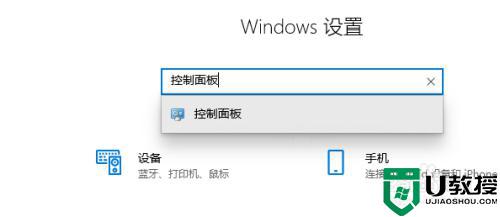
2、在小图标查看方式下,找到并点击“颜色管理”。
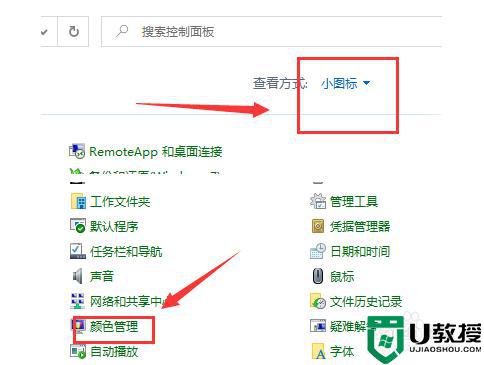
3、在颜色管理对话框,点击“高级”选项卡,在左下角找到并点击“更改系统默认值”。
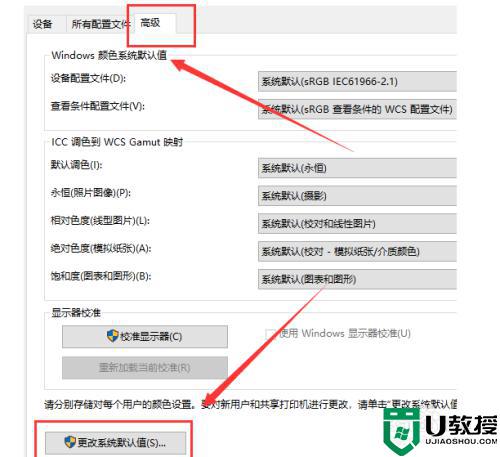
4、在颜色管理-系统默认值界面,按照下面要求,设置就可以了: Windows颜色系统默认值
a、设备配置文件:sRGB IEC61966-2.1
b、查看条件配置文件:sRGB查看条件的WCS配置文件ICC调色到WCS Gamut映射
c、默认调色:永恒
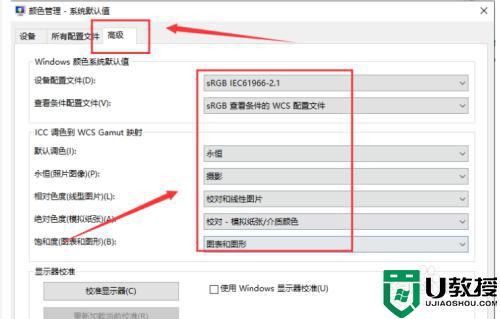
5、永恒(照片图像):摄像6、相对色度(线性图片):校对和线性图片 。
7、绝对色度(模拟纸张):校对-模拟纸张/介质颜色。
8、饱和度(图表和图形):图表和图形。
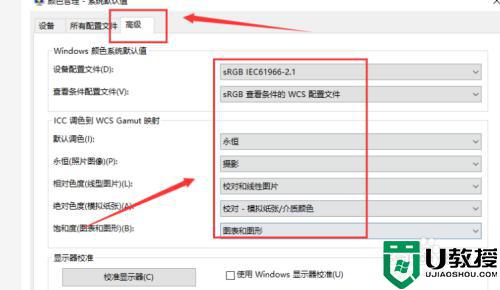
根据教程设置之后,电脑配色就恢复到初始状态,整体看起来也美观,还是原始的样式经典耐看。
win10系统怎么恢复到初始配色 让win10系统恢复到初始配色的方法相关教程
- 如何使win10电脑恢复初始化 使win10电脑系统恢复到初始状态的方法
- win10屏幕颜色怎么恢复出厂设置 让win10屏幕颜色还原到最初状态的方法
- win10图标排列方式怎么恢复到初始状态
- win10如何将颜色还原成初始状态 win10颜色还原成初始状态的设置方法
- 初始化win10找不到恢复环境怎么解决
- Win10重置初始化失败怎么办?Win10重置初始化失败的解决方法
- 电脑系统win10怎么恢复色相 win10如何恢复电脑屏幕颜色
- 如何初始化笔记本电脑win10 初始化win10电脑的设置方法
- Win10怎么恢复到上一次正确配置?Win10系统恢复最后一次正确配置教程
- win10系统怎么恢复之前的系统 win10怎样恢复到以前的系统
- Win11如何替换dll文件 Win11替换dll文件的方法 系统之家
- Win10系统播放器无法正常运行怎么办 系统之家
- 李斌 蔚来手机进展顺利 一年内要换手机的用户可以等等 系统之家
- 数据显示特斯拉Cybertruck电动皮卡已预订超过160万辆 系统之家
- 小米智能生态新品预热 包括小米首款高性能桌面生产力产品 系统之家
- 微软建议索尼让第一方游戏首发加入 PS Plus 订阅库 从而与 XGP 竞争 系统之家
win10系统教程推荐
- 1 window10投屏步骤 windows10电脑如何投屏
- 2 Win10声音调节不了为什么 Win10无法调节声音的解决方案
- 3 怎样取消win10电脑开机密码 win10取消开机密码的方法步骤
- 4 win10关闭通知弹窗设置方法 win10怎么关闭弹窗通知
- 5 重装win10系统usb失灵怎么办 win10系统重装后usb失灵修复方法
- 6 win10免驱无线网卡无法识别怎么办 win10无法识别无线网卡免驱版处理方法
- 7 修复win10系统蓝屏提示system service exception错误方法
- 8 win10未分配磁盘合并设置方法 win10怎么把两个未分配磁盘合并
- 9 如何提高cf的fps值win10 win10 cf的fps低怎么办
- 10 win10锁屏不显示时间怎么办 win10锁屏没有显示时间处理方法

